sFTP (programa de transferencia segura de archivos) es un programa de transferencia de archivos seguro e interactivo, que funciona de manera similar a FTP (Protocolo de transferencia de archivos ). Sin embargo, sFTP es más seguro que FTP; maneja todas las operaciones a través de un transporte SSH encriptado.
Se puede configurar para usar varias funciones SSH útiles, como la autenticación y compresión de clave pública. Se conecta e inicia sesión en la máquina remota especificada y cambia a un modo de comando interactivo donde el usuario puede ejecutar varios comandos.
En este artículo, le mostraremos cómo cargar/descargar un directorio completo (incluidos sus subdirectorios y subarchivos) mediante sFTP.
Cómo usar sFTP para transferir archivos/directorios en Linux
De forma predeterminada, SFTP adopta el mismo transporte SSH para establecer una conexión segura a un servidor remoto. Aunque las contraseñas se utilizan para autenticar a los usuarios de forma similar a la configuración SSH predeterminada, se recomienda crear y utilizar un inicio de sesión sin contraseña SSH para una conexión más segura y simplificada a hosts remotos.
Conéctese al servidor FTP remoto de forma segura
Para conectarse a un servidor SFTP remoto, primero establezca una conexión SSH segura y luego cree una sesión SFTP como se muestra.
$ sftp [email protected]
Una vez que haya iniciado sesión en el host remoto, puede ejecutar sFTP interactivo comandos como en los siguientes ejemplos:
sftp> ls #list directory sftp> pwd #print working directory on remote host sftp> lpwd #print working directory on local host sftp> mkdir uploads #create a new directory

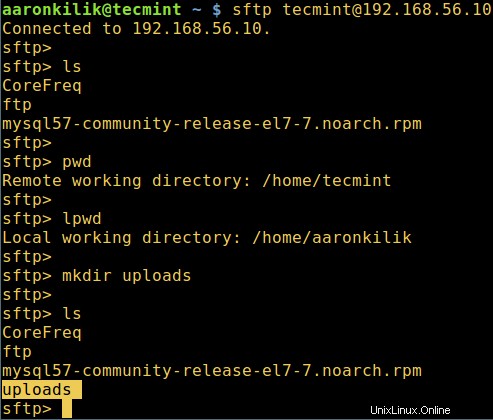
Cómo cargar un directorio usando sFTP
Para cargar un directorio completo a un host remoto de Linux, use el put dominio. Sin embargo, obtendrá un error si el nombre del directorio no existe en el directorio de trabajo en el host remoto, como se muestra en la captura de pantalla a continuación.
Por lo tanto, primero cree un directorio con el mismo nombre en el host remoto, antes de cargarlo desde el host local, el -r hace la magia, permitiendo que los subdirectorios y subarchivos también se copien:
sftp> put -r Tecmint.com-articles sftp> mkdir Tecmint.com-articles sftp> put -r Tecmint.com-articles
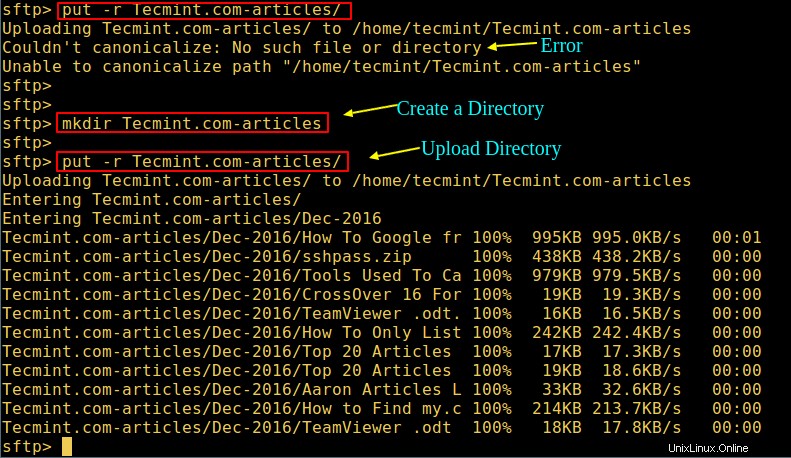
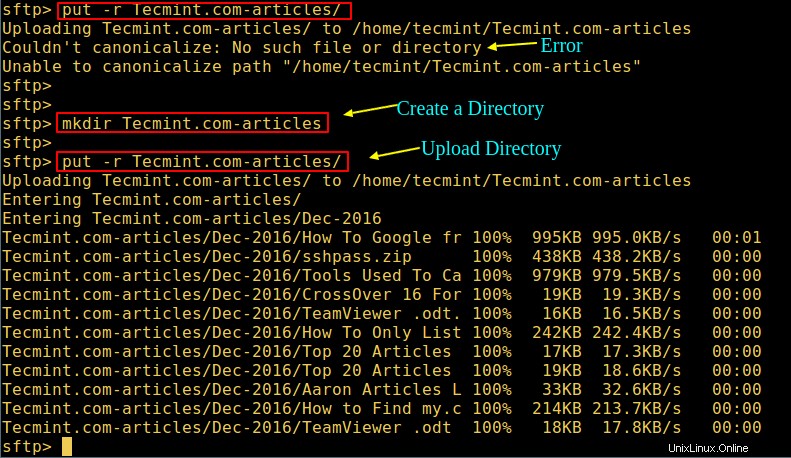
Para conservar las horas de modificación, las horas de acceso y los modos de los archivos originales transferidos, use -p bandera.
sftp> put -pr Tecmint.com-articles
Cómo descargar un directorio usando sFTP
Para descargar un directorio completo llamado fstools-0.0 desde el host Linux remoto a la máquina local, use el get comando con -r marcar de la siguiente manera:
sftp> get -r fstools-0.0
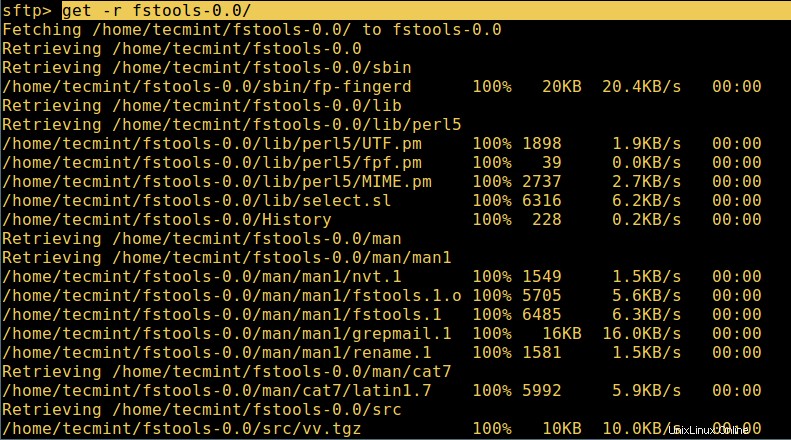
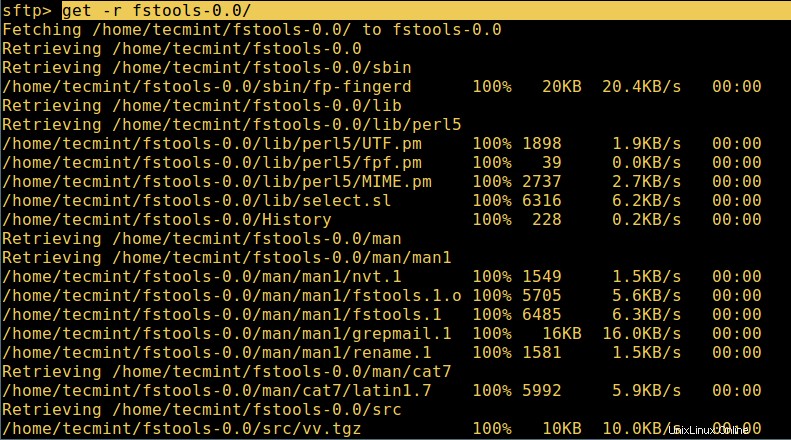
Luego verifique el directorio de trabajo actual en el host local, si el directorio se descargó con todo el contenido.
Para cerrar el shell sFTP, escriba:
sftp> bye OR sftp> exit
Además, lea los comandos sFTP y los consejos de uso.
Tenga en cuenta que para evitar que los usuarios accedan a todo el sistema de archivos en el host remoto, por motivos de seguridad, puede restringir a los usuarios de sFTP a sus directorios principales mediante chroot Jail.
¡Eso es todo! En este artículo, le mostramos cómo cargar/descargar un directorio completo usando sFTP. Utilice la sección de comentarios a continuación para ofrecernos su opinión sobre este artículo/tema.